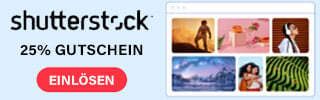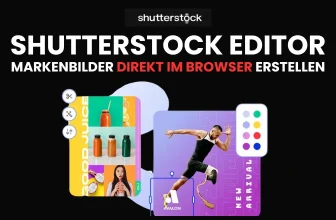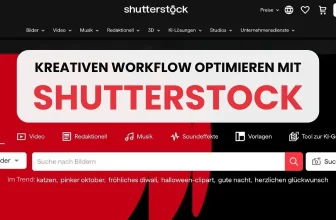Die fortschrittliche KI-Technologie revolutioniert die Landschaft des Grafikdesigns und bietet leistungsstarke Tools und Funktionen, die die Bildbearbeitung einfacher und effizienter macht und die Erstellung visueller Inhalte auf grandiose Weise verändert.
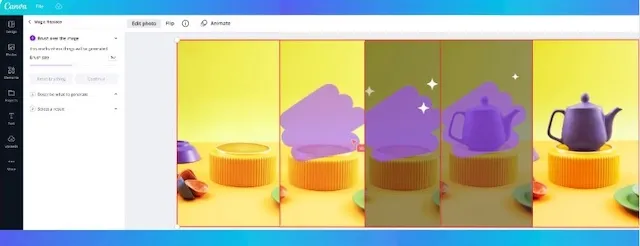
Fortschrittliche und benutzerfreundliche KI-Foto-Tools erhöhen den Workflow, automatisieren die Bildbearbeitung, führen zu besseren Ergebnissen und steigern die Kreativität, auch wenn der Anwender über keine Design-Fähigkeiten verfügt.
In diesem Video bei YouTube sehen Sie, wie Sie mit KI-Bildgeneratoren neue Bilder erstellen können!
In diesem Bericht zeigen wir Ihnen 11 KI-Bildbearbeitungstricks, die Ihnen helfen werden, Ihre visuellen Inhalte mit nur wenigen Klicks aufzuwerten. Gleichzeitig werden Sie mit generativer KI und verschiedenen KI-Foto-Apps besser vertraut. Los geht’s!
Kurze Übersicht vorab: Warum die Einführung eines KI-Fotoeditors Ihre Arbeit verändern wird
KI-Fotoeditoren sind in vielerlei Hinsicht sinnvoll, egal welche kreativen Bedürfnisse und Designfertigkeiten Sie haben. Hier ist eine kurze Liste von Möglichkeiten, wie KI-basierte Editoren die Erstellung, Bearbeitung und das Design visueller Inhalte verändert:
- Ihre Kreativität stößt bisher auf Budget- oder Zeitbeschränkungen?
Mit einem KI-basierten Fotoeditor können Sie an Ihrem Computer ein Foto in sehr kurzer Zeit genau so bearbeiten, wie Sie es sich vorstellen. - Ihnen fehlen Designfähigkeiten?
In viele der effizientesten traditionellen Bildbearbeitungs-Apps müssen Sie sich meist erst einarbeiten. Ein KI-Fotoeditor ist dagegen sehr benutzerfreundlich. Die Erstellung visueller Inhalte gelingt hier fast intuitiv, ohne sich erst komplexe Fähigkeiten aneignen zu müssen. - Sie möchten Ihren Workflow optimieren?
Wenn Sie Erfahrung in der Bildbearbeitung haben, wissen Sie, wie viel Zeit diese Arbeit in Anspruch nimmt. All das können jetzt KI-Bildbearbeitungsprogramme erledigen und das mit nahezu identischen Ergebnissen. Sie sparen viel Zeit und Nerven. Obwohl die KI weitgehend automatisch arbeitet, behalten Sie trotzdem die kreative Kontrolle, haben aber dennoch mehr Zeit für inspirierende und künstlerische Arbeiten.
BONUS-TRICK: Bilder hochskalieren
Kennen Sie das? Manche Bilder wären so ideal, wenn Sie nicht so unscharf oder von der Auflösung her zu niedrig wären. Glücklicherweise kann dieses Problem dank KI-basierter Vergrößerungs-Programmen (Upscaler) gelöst werden.
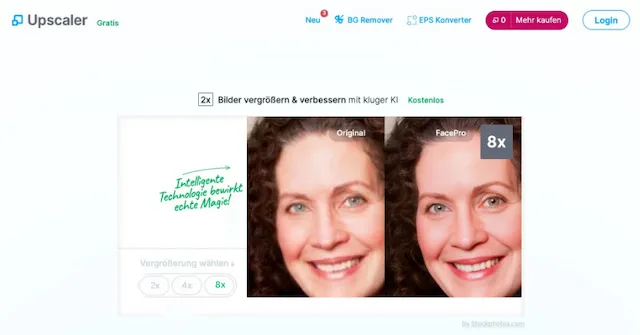
Upscaler (Tools zur Bildvergrößerung) verbessern dank verschiedener KI-Techniken Bilder und Fotos mit geringer Qualität ganz automatisch. Beispielsweise arbeitet der Image Upscaler von stockphotos.com mit FacePro, einer KI-Technologie, die Gesichter mit unübertroffener Detailtreue und Genauigkeit rekonstruiert. So können Fotos von schlechter Qualität in klare und scharfe Bilder umgewandelt werden.
Upscaler sparen Zeit und liefern in Sekunden hochwertige Fotos!
So einfach ist es, ein Bild mit KI zu skalieren:
- Öffnen Sie in Ihrem Browser Ihr bevorzugstes Upscaler-Programm
- Laden Sie ein Foto hoch, das Sie verbessern oder vergrößern möchten
- Wählen Sie die gewünschte, neue Auflösung/Größe aus und drücken Sie den Button „Los“
Das war’s! Ihr Bild wird automatisch verbessert und Sie können die neue, höher auflösende Version direkt herunterladen und nutzen!
#1. Bild über den bestehenden Rahmen erweitern
Haben Sie ein Foto, das Sie gern über den bestehenden Rahmen erweitern würden? Mit KI ist das jetzt möglich.
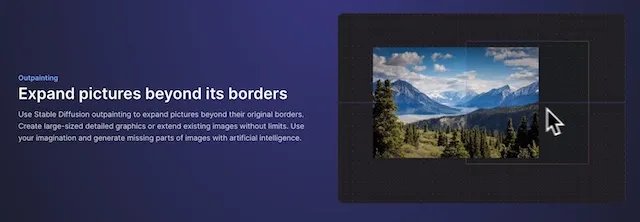
Mit der generativen KI-Technologie ist Outpainting, also das Erweitern eines vorhandenen Bildes durch Hinzufügen von Inhalten außerhalb des ursprünglichen Bildbereichs, möglich. Die KI generiert den Inhalt, der hinzugefügt werden soll, so nahtlos und präzise, dass er vom Original nicht zu unterscheiden ist.
Outpainting ist ideal, um ein immersiveres und dynamischeres Bildergebnis zu erhalten, mehr negativen Raum für Text zu schaffen oder um einfach neue Bildkompositionen auszuprobieren.
Canva Magic Edit (nur in Canva Pro)
Shutterstock Generate's Design Assistant (kommt in Kürze)
Getimg.ai
So nutzen Sie Outpainting
Tools, mit dieser Funktion sind sehr ähnlich:
- Laden Sie das Bild, das Sie bearbeiten möchten, in der App hoch
- Wählen Sie den Bereich aus, den Sie erweitern möchten (sei es in den Bedienfeldern oder mit einem Drag-and-Drop-Tool)
- Klicken Sie auf die KI-Funktion Fill (Bereich füllen). Meistens öffnet sich ein Textfeld, in das Sie Ihre Text-Anweisung zum Befüllen des Bildbereichs mit einer passenden Hintergrundszene eingeben können. Vielleicht ist auch eine Voreinstellung verfügbar
Das ist alles! Einfach, oder?
#2. Unerwünschte Objekte entfernen
Bestimmt hatten Sie auch schon einmal ein Bild, von dem Sie dachten, dass es perfekt für Ihr Projekt passen würde, wenn nur nicht dieses störende Objekt da im Bild wäre, oder?
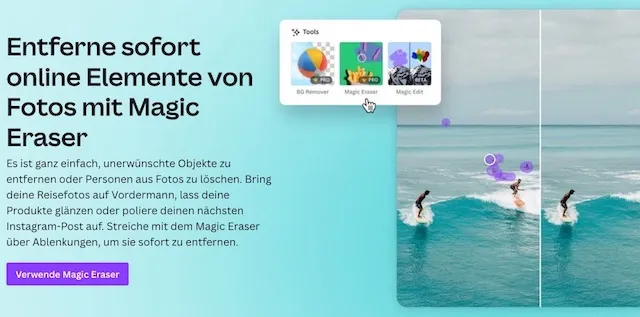
Das Entfernen eines unerwünschten Objekts oder einer Person ist dank von KI-Bildbearbeitungstools jetzt einfach und schnell möglich. Programme, wie beispielsweise der Magic Eraser von Canva löscht automatisch ausgewählte Objekte aus Ihrem Bild, ohne Spuren zu hinterlassen.
Shutterstock Generate Design Assistant (bald verfügbar)
Canva Magic Eraser
Luminar Neo
Getimg.ai
So entfernen Sie unerwünschte Elemente aus Ihren Grafiken
Die meisten KI-Foto-Apps mit einer Entfernungsfunktion funktionieren ziemlich gleich:
- Wählen Sie das unerwünschte Objekt aus, indem Sie auf das Objekt klicken, das dann automatisch gerändert wird.
- Falls erforderlich, passen Sie die Objektselektion manuell an
- Klicken Sie danach auf die Auto-Entfernungs-Taste oder geben Sie den Befehl zum Entfernen in ein Textfeld ein.
#3. Objekte hinzufügen
Das Hinzufügen eines Objekts oder einer Grafik zu einem bestehenden Bild ist nichts Neues. Produktfotos, Werbung und andere kreative Projekte haben diesen Trick schon lange genutzt. Es braucht aber Zeit und Geschick, um ein Objekt manuell in ein Foto einzufügen. Außerdem ist es nötig, das isolierte Objekt auf der einen Seite und das Zielbild auf der anderen Seite zu haben.
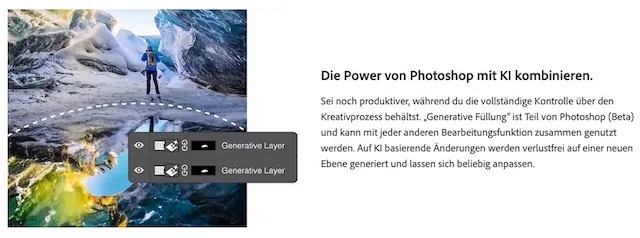
Dank generativer KI ist das Hinzufügen von Objekten jetzt viel leichter geworden. Mit moderenen KI-Bildgeneratoren können Sie, jedes erdenkliche Objekt, in ein Bild einfügen. Sie müssen einfach nur angeben, welches Objekt Sie wünschen. Das Einfügen geht in Sekundenschnelle und die Ergebnisse sind kreativ und ansprechend.
Shutterstock Generate – Der auf Dall-E basierende KI-Bildgenerator von Shutterstock wird in Kürze in Creative Flow integriert und ermöglicht das Einfügen von KI-erstellten Objekten in Fotos.
Canva Magic Edit & Text-to-Image – Der KI-Bildgenerator der Designplattform hat vor einiger Zeit das Hinzufügen von Objekten über KI eingeführt.
Getimg.ai – Dieser KI-Editor kann alles.
So fügen Sie Objekte in Bilder ein
Ein schneller Überblick über die meisten KI-Bildbearbeitungstools:
- Laden Sie Ihr Foto hoch.
- Wählen Sie den Bereich im Foto aus, in dem das neue Objekt hinzugefügt werden soll.
- Öffnen Sie die generative KI-Funktion und geben Sie eine kurze Textbeschreibung des Objekts ein, das Sie einfügen möchten.
- Das Tool erstellt gemäß Ihrer Beschreibung ein Objekt und platziert es genau dort, wo Sie es zuvor angezeigt haben.
Hinweis: Es könnte einige Versuche und Korrekturen benötigen, bis das neue Objekt genau so aussieht, wie Sie es möchten. Achten Sie zum Beispiel darauf, dass Sie die Beleuchtung und Perspektive des neuen Elements an den Rest des Bildes anpassen. Der gesamte Prozess ist jedoch viel schneller und einfacher als je zuvor.
#4. Bildhintergrund ändern
Das Ändern des Bildhintergrunds kann dem Bild eine ganz andere, neue Stimmung und Atmosphäre verleihen. Dank der KI-Technologie ist das Ändern des Hintergrunds eines Bildes einfacher als je zuvor, selbst wenn Sie keine Designkenntnisse haben! KI-Foto-Editor-Apps erkennen automatisch den Hintergrund Ihres Fotos und können ihn in einem einzigen Schritt löschen.
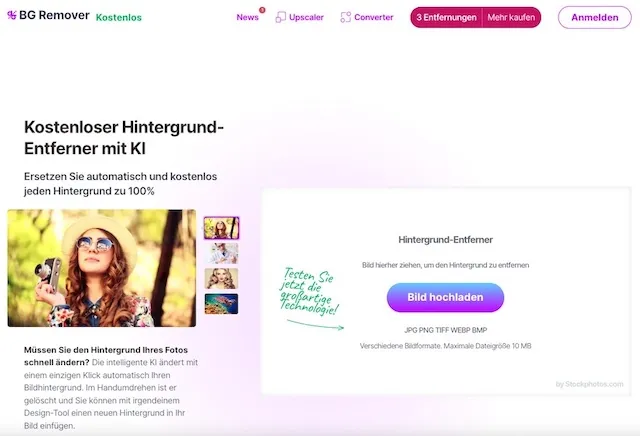
Mit dieser Funktion können Sie Fotos wiederverwenden, deren Designs aufpeppen und überladene Hintergründe beispielsweise so verbessern, indem Sie den Hauptmotiven mehr Kontrast verleihen.
Adobe Express & Adobe Photoshop (KI-gestützte Funktionen)
Canva Background Remover (nur Canva Pro)
Shutterstock Create (Teil des Shutterstock-Kreativ-Ablaufs, kostenlos mit Ihrer Shutterstock-Abonnement)
Getimg.ai
Picsart Hintergrund-Entferner
Luminar Neo-KI-Entfernung
So ändern Sie den Hintergrund eines Bildes
KI-gesteuerte Hintergrundentfernungs-Programme arbeiten mehr oder weniger alle auf die gleiche Weise:
- Laden Sie das zu ändernde Bild hoch
- Löschen Sie den Hintergrund automatisch. (Einige Tools haben eine Schaltfläche „Hintergrund entfernen“, während Sie bei anderen den Hintergrund auswählen und dann den Befehl zum Entfernen geben können.)
- Falls nötig, können Sie die Auswahl und Platzierung des neuen Hintergrunds anpassen, bis das Bild Ihren Vorstellungen entspricht.
Mit diesen drei einfachen Schritten haben Sie in wenigen Minuten ein neues Bild erstellt.
#5. Gesichtsausdruck verändern
Die Kombination aus KI-Bildbearbeitung und KI-Bildgenerator macht es möglich, den Gesichtsausdruck einer Person auf einem Foto ganz natürlich zu verändern.
Hoch entwickelte KI-Algorithmen analysieren den Gesichtsausdruck auf einem Bild. Die so erlernten Muster von Tausenden verschiedener Gesichtern nutzt die KI, um den gewünschten Gesichtsausdruck entsprechend anzupassen.
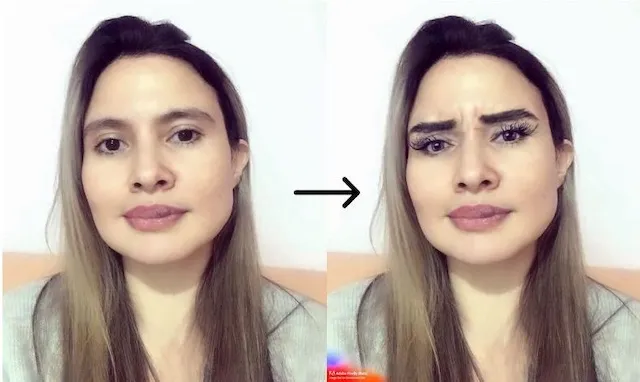
Adobe Firefly Generative Fill Inpaint
Das heißt, dass Sie die Emotionen auf einem Bild ohne erneutes Fotoshooting komplett verändern können. Damit können Sie schnell und kostengünstig den Bereich Ihrer Visuals erweitern. Stellen Sie sich vor, dass das Modell glücklicher aussieht, wenn es Ihr Produkt verwendet, oder ändern Sie ein Stockfoto mit einem neutralen Gefühl in eines, das Wut ausdrückt. Ein echter Gewinn, oder?
Canva Magic Edit
Midjourney
Anleitung zum Ändern von Gesichtsausdrücken in Fotos mit KI
Die Bearbeitung übernimmt die KI-Technologie vollständig:
- Laden Sie das Foto hoch, das Sie bearbeiten möchten
- Wählen Sie das Gesicht der Person aus, deren Ausdruck Sie ändern möchten.
- Starten Sie die generative KI-Funktion und geben Sie eine Anweisung ein, um den Ausdruck in das gewünschte Aussehen zu ändern (glücklich, lächelnd, traurig, stirnrunzelnd usw.)
In der Regel sehen Sie die Ergebnisse in weniger als einer Minute. Es kann jedoch einige Versuche dauern, bis Sie den gewünschten Ausdruck bzw. ein natürliches Aussehen erhalten.
#6. Alter, Geschlecht und Ethnizität ändern
Mithilfe von künstlicher Intelligenz können Sie auch das Aussehen einer Person auf einem Foto verändern.
Sie können beispielsweise Personen jünger oder älter aussehen lassen, jemanden männlicher oder weiblicher erscheinen lassen oder der Person das Aussehen einer anderen Ethnie verleihen. Dazu wählen Sie je nach Tool entweder einen Änderungsvorschlag (Person soll älter oder jünger sein) aus oder geben eine Textanweisung ein, damit das Tool Ihre gewünschte Veränderung durchführt. Sie können diese Veränderungen so oft vornehmen, bis sie genau Ihren Vorstellungen entspricht.
Diese KI-Funktion ist besonders nützlich, um Fotos so zu gestalten, dass sie möglichst genau zu der Zielgruppe passt, die Sie erreichen möchten.
Midjourney
Getimg.ai
Stable Diffusion
So ändern Sie das Erscheinungsbild einer Person in einem Bild
Importieren Sie das Bild, das Sie bearbeiten möchten, in das ausgewählte Tool:
- Wählen Sie die Subjekte aus, die Sie ändern möchten.
- Öffnen Sie die generative KI-Bearbeitungsfunktion.
- Wählen Sie eine vorgeschlagene Änderung (Altern/Verjüngen usw.) aus oder geben Sie eine Textaufforderung ein, damit das Tool die Änderung vornimmt.
#7. Spezifische visuelle Elemente ändern
Manchmal möchten Sie nicht das gesamte Motiv eines Bildes ändern, sondern nur ein bestimmtes Element darin. Beispielsweise möchten Sie, dass eine Frau eine Jeansjacke trägt oder Sie hätten es lieber, wenn der auf einem Bild gezeigte rote Sportwagen schwarz wäre.
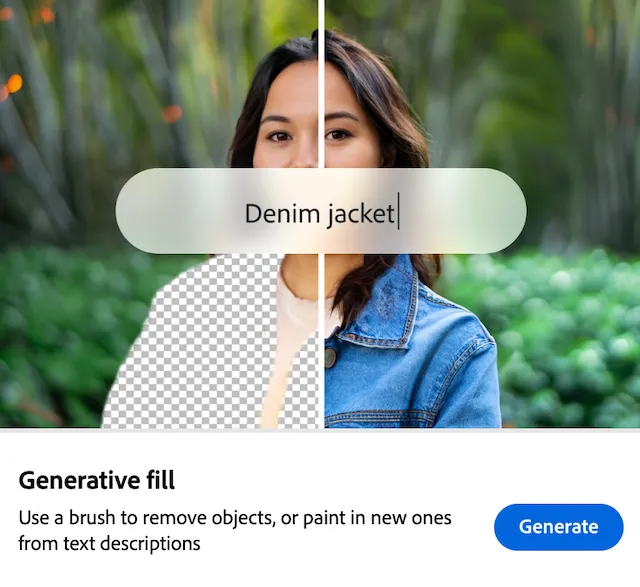
Dank generativer KI-Bearbeitung ist das jetzt auch möglich. Sie können nun Ihre Bilder schnell und kostengünstig bis ins kleinste Detail anpassen und das, ohne spezielle Fähigkeiten erlernen zu müssen.
Canva Magic Edit
Getimg.ai
Shutterstock Generate
So bearbeiten Sie ein Element innerhalb eines Bildes
Der Prozess kann von einer App zur anderen variieren, aber im Allgemeinen gehen Sie so vor:
- Wählen Sie das Element aus, das Sie bearbeiten möchten, oder den Bildbereich, in dem das neue Element platziert werden soll.
- Starten Sie den generativen KI-Assistenten und beschreiben Sie das Element, das Sie sehen möchten – zum Beispiel „blaue Jeansjacke“ oder „schwarze matte Lackierung“.
- Überprüfen Sie, ob das Ergebnis Ihren Vorstellungen entspricht, und passen Sie es bei Bedarf mithilfe von Prompts oder anderen Editierfunktionen an.
#8. Personen anonymisieren
Wie Sie wahrscheinlich wissen, kann die Verwendung von Fotos von Personen ohne deren ausdrückliche Zustimmung zu großen rechtliche Probleme führen, insbesondere wenn Sie diese Fotos kommerziell nutzen.
In bestimmten Fällen kann es trotz unterzeichneter Model-Freigaben besser sein, keine Fotos von echten Personen zu verwenden – beispielsweise bei sensiblen Themen. Eine Person könnte nicht damit einverstanden sein, dass ihr Foto in Verbindung mit einem speziellen Thema gezeigt wird.
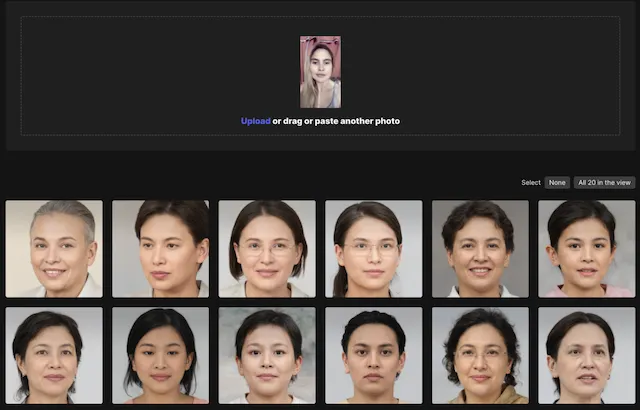
Die Lösung: KI-Bildgenerierung von unechten Personen. Die KI kann Bilder von realistisch aussehenden Menschen erstellen, die aber in Wirklichkeit nicht existieren. Diese Fotos können ohne Probleme für jedes Design genutzt werden.
Einige KI-Bildbearbeitungs-Apps verfügen sogar über spezielle Fotoeffekte, mit denen Sie eine Person anonymisieren können, d. h. Sie können deren erkennbare Ähnlichkeit durch KI wirkungsvoll in nicht erkennbar verändern. Klingt futuristisch, oder?
Wie man ein fingiertes Foto mit KI erstellt
Mittlerweile gibt es viele KI-Bildgeneratoren, die in der Lage sind, Fake-Porträts zu erzeugen. Sie können sogar bereits KI-erstellte menschliche Porträts verwenden, die lizenziert sind.
Um jedoch die Merkmale einer existierenden Person durch eine gefakte Version zu ersetzen, gehen Sie so vor:
- Die Person auf dem Foto auswählen
- Den Button „Anonymisierung“ drücken oder einen Textaufforderung schreiben, um das Gesicht/den Körper durch ein Fake zu ersetzen
- Überprüfen Sie, ob die Ergebnisse zufriedenstellend sind.
Hinweis: Menschliche Gesichter und Körperteile (z. B. Hände) sind immer noch die schwierigsten Aufgaben für KI-Bildgeneratoren. Die Fehlerquote ist hierbei noch hoch: Beispielsweise unnatürliches Licht oder unechte Farben, falsch geformte Augen, Hände, Finger usw.
#9. Bilder mischen und zusammenfügen
Bis vor Kurzem war das nahtlose Zusammenfügen von zwei (oder mehr) Bildern in professioneller Weise nur erfahrenen Bildbearbeitern mit leistungsstarker Software vorbehalten. Aber das hat sich geändert!
Mit KI-Bildbearbeitungsprogrammen können Sie jetzt Bilder mischen, zusammenfügen und neue, einzigartige Kompositionen erstellen, wie beispielsweise Familienfotos, die die gesamte Familie auf einem Foto zeigen, obwohl sich alle in verschiedenen Teilen des Landes aufhalten, oder Werbebilder, die alle Ihre verschiedenen Produkte auf einem Bild zeigen. Die Einsatzmöglichkeiten dieses Bearbeitungstricks sind endlos.
Canva Magic Edit
Wie man Bilder mit KI-Technologie zusammenfügt
Die einfachste Möglichkeit besteht darin, die “Inhaltskenntnis” der KI zu nutzen, um die Pixel aller Bilder nahtlos anzupassen:
- Platzieren Sie die Bilder nebeneinander auf Ihrer Arbeitsfläche
- Wählen Sie den leeren Bereich zwischen ihnen aus
- Starten Sie die KI-Bearbeitungsfunktion und weisen Sie sie an, die Lücke auszufüllen, indem sie beide Bilder im selben Rahmen integrieren.
#10. Bildvariationen erstellen
Was tun, wenn Sie verschiedene Kompositionsideen für Ihr Foto ausprobieren möchten, aber keine Serie von Aufnahmen aus demselben Fotoshooting haben und keine ähnlichen Bilder sofort verfügbar sind?
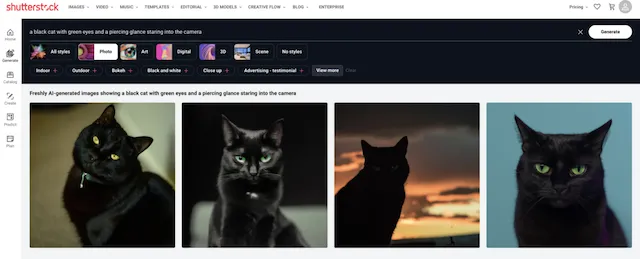
Die heutigen KI-Bildgeneratoren schaffen hier Abhilfe und können in einem Augenblick mehrere Variationen aus ein und demselben Foto erstellen.
Bildvariationen ermöglichen es Ihnen, Ihre kreativen Möglichkeiten zu erweitern und die perfekte Perspektive und Komposition für jedes Konzept zu finden.
Shutterstock Generate
Canva Magic Edit
Getimg.ai
Dall-E 2
Midjourney
Stable Diffusion
So erstellen Sie Bildvariationen
- Laden Sie Ihr Bild in den KI-Bildeditor hoch
- Wählen Sie die Funktion zum Erstellen von Variationen aus
- Untersuchen Sie die Ergebnisse und wählen Sie eine Variation aus oder erstellen Sie weitere Variationen
#11. Neue Bilder generieren
Neue Bilder generieren, ist sicherlich das Aushängeschild der visuellen KI-Technologie. Völlig neue Bilder aus dem Nichts zu erstellen, indem man einfach eine Beschreibung von dem eingibt, was man sehen möchte, ist genial!
Die kreativen Möglichkeiten dieser KI-Bildgeneratoren liegen auf der Hand: Sie können ein Bild der Sahara-Wüste haben, auch wenn Sie die USA nie verlassen haben, oder ein Bild eines surrealistischen Tieres, das Sie sich ausgedacht haben. Die Einsparungen an Kosten und Zeit erklären sich von selbst.

Warum steht dieser Trick nicht weiter oben auf unserer Liste? Weil KI-generierte Bilder, was Urheberrecht und kommerzielle Nutzung betrifft, bisher auf rechtlich wackeligen Füßen stehen. Aus diesem Grund sollte man bei der (kommerziellen) Nutzung von KI-generierte Bildern vorsichtig sein.
Shutterstock Generate
Adobe Firefly
Canva-Text to-Image
Getimg.ai
Wie man KI-Bilder generiert
Synthetische Bilder zu erzeugen, ist äußerst einfach:
- Öffnen Sie Ihren KI-Bildgenerator
- Schreiben Sie eine Textanweisung in das vorgesehene Feld. Formulieren Sie das, was Sie sehen möchten, eindeutig, so genau und so detailliert wie möglich. Je besser Ihre Textbeschreibung ist, desto besser ist das Ergebnis.
- Die generierten Bilder herunterladen und verwenden.
Die meisten KI-Bildgeneratoren erstellen direkt mehrere Bilder bzw. Bildvariationen. Einige bieten auch die Möglichkeit, Filter oder Voreinstellungen zu wählen, Aufforderungen umzuschreiben, um die Ergebnisse zu verbessern, oder Ihr ausgewähltes Bild gleich weiter zu bearbeiten.
Häufig gestellte Fragen über KI-gestützte Bildbearbeitung (FAQ)
Was ist ein KI-Fotoeditor?
KI-Fotoeditoren verwenden maschinelles Lernen und neuronale Netzwerktechnologie, um ein Bild zu analysieren und dann automatisch zu bearbeiten. Fotoeditoren ermöglichen es Ihnen, Bilder professionell zu bearbeiten und das, unabhängig von Ihrem Können.
Was ist der beste KI-Bildgenerator?
Diese Antwort ist zweigeteilt: In Bezug auf die Bildergebnisse gehören Apps wie Midjourney, Getimg.ai oder Stable Diffusion zu den, die die besten Ergebnisse liefern. Die Trainingsprozesse dieser Tools können jedoch in Bezug auf Urheberrecht und andere Rechte des geistigen Eigentums möglicherweise problematisch sein, wodurch die mit ihnen erstellten Bilder ebenso problematisch sind. Tools wie Shutterstock Generate oder Adobe Firefly sind in diesem Punkt viel sicherer, da sie mit saubereren Datensätzen trainiert werden und die daraus generierten Bilder sind in Bezug auf Urheberrecht etwas ethischer.
Gibt es eine KI zur Bildbearbeitung?
Ja, KI-gestützte Bildbearbeitungsprogramme gibt es schon seit einiger Zeit. Adobe Photoshop beinhaltet Features der KI-Technologie von Adobe Sensei. Außerdem gibt es Software wie Luminar Neo oder Topaz Labs' Photo AI, die vollständig auf KI aufgebaut sind.
Gibt es einen kostenlosen KI-Fotoeditor?
Ja. Mehrere KI-gestützte Fotoeditoren können kostenlos genutzt werden oder bieten zumindest eine kostenlose Version an. Von Dall-E 2 und Stable Diffusion über Adobe Firefly bis hin zu Canva Text-to-Image-Generator gibt es viele Optionen zum Testen. Hier finden Sie eine Liste der besten kostenlosen KI-Bildgeneratoren und Bildbearbeitungsprogramme.
KI-Bildbearbeitung verbessert Ihre Bilder
Unsere Liste der 11 einfachen und dennoch bahnbrechenden Tricks zur Verwendung von KI-Bildbearbeitung ist nur der Anfang vieler kreativer Möglichkeiten, um bessere und ansprechendere Bilder zu erstellen, ohne dabei groß Zeit und Geld zu investieren.
Die Verwendung von KI-Bildbearbeitungsprogrammen hilft Ihnen, professionell ansprechende Fotos und Grafiken zu erstellen. Testen Sie noch heute die vorgestellten KI-gestützten Bildbearbeitungstools und bringen Sie Ihren Content auf ein neues Niveau!